TeamHackのモバイルアプリが使いづらいときの改善案
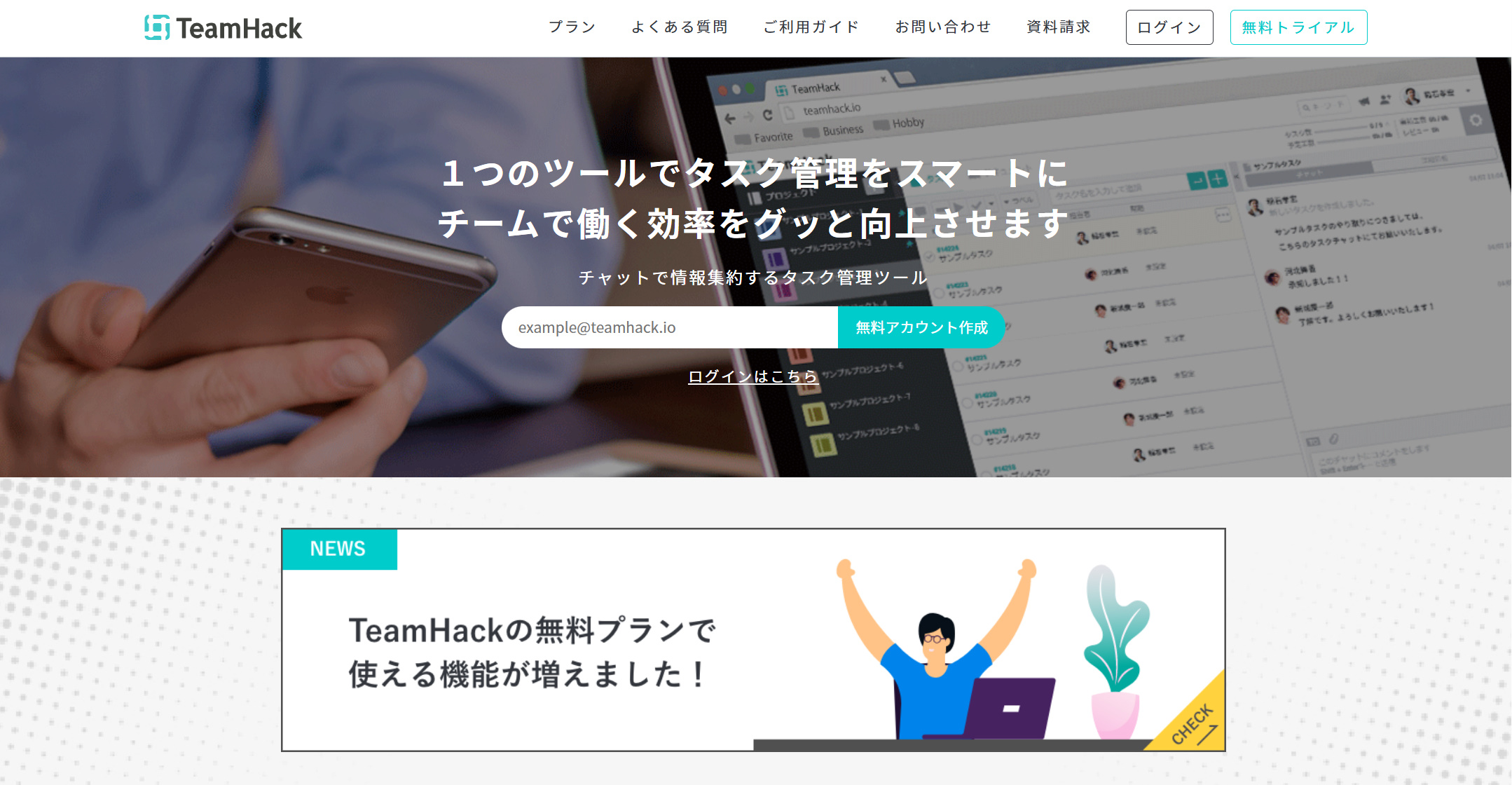
TeamHackはプロジェクトやタスク管理を円滑に行える便利なツールですが、PC中心のUI設計の影響もあり、モバイルアプリ版では「操作がしづらい」「欲しい情報にたどり着くまでのステップが多い」と感じるユーザーも少なくありません。特に外出先や移動中に利用することが多い場合、PC版の操作感とのギャップがストレスになることもあります。
本記事では、TeamHackのモバイルアプリが使いづらいときに、ユーザー側でできる改善案と運用上の工夫を解説します。
AIレーダーチャートによるTeamHackの評価
TeamHackでモバイルアプリが使いづらく感じる主な原因
まずは「なぜ使いづらいと感じるのか」を整理します。
- 情報量が多すぎて画面が窮屈
PC版に比べ表示領域が狭く、タスクやコメントが一覧性に欠ける。 - 目的の操作にたどり着くまでのステップが多い
プロジェクト切り替えやタスク編集に複数のタップが必要。 - オフライン時の操作性が低い
通信環境が悪いときにタスク閲覧・編集ができない。 - 通知から直接タスク詳細に飛べないことがある
通知をタップしてもアプリトップに戻ってしまう。 - 検索機能が弱い
キーワードでタスクやコメントを探しにくい。
原因を把握したうえで、具体的な改善案を考えていきます。
改善案1:ビュー設定をシンプル化する
モバイルでは画面表示の情報量を減らし、必要な情報だけを表示することで操作性が向上します。
- 表示するカラムやフィールドを最小限に設定
- タスク一覧は「担当」「期限」などの必須情報のみ表示
- コメントや添付は必要時のみ展開する
こうすることで、1画面あたりの情報密度が下がり、スクロール量や視線移動が減ります。
改善案2:お気に入り機能でアクセス短縮
頻繁にアクセスするプロジェクトやタスクは「お気に入り」に登録しておくと、アプリ起動後すぐに開けます。
- 主要プロジェクトをお気に入りに固定
- 毎日更新するタスクは優先表示に設定
- 一時的な重要案件もお気に入りに追加
トップ画面からのアクセス回数が減ることで、操作ストレスが軽減します。
改善案3:通知から直接タスクにアクセスする
通知設定を見直し、通知からワンタップでタスク詳細に飛べるようにします。
- タスクの変更やコメント追加のみを通知対象に設定
- メンション付きコメントを最優先通知にする
- モバイルプッシュを有効にして即時アクセス可能にする
不要な通知を減らし、必要なタスクに直行できるようにすることで効率化できます。
改善案4:ショートカットやウィジェットの活用
スマホのホーム画面にウィジェットやショートカットを配置することで、アプリ内の階層移動を減らせます。
- 今日のタスク一覧ウィジェットを配置
- プロジェクト別ショートカットを作成
- 期限切れタスクのみを表示するウィジェット
日常的な確認作業をアプリ起動前に完結できる場合もあります。
改善案5:検索機能の活用と代替手段
アプリの検索が弱い場合は、運用面で工夫します。
- タスク名に案件番号やクライアント名を含める
- ラベルやタグを必ず設定して検索条件を絞りやすくする
- 必要に応じてPC版やブラウザ版の検索を併用する
キーワードやタグの統一は、チーム全体の効率化にもつながります。
改善案6:オフライン運用の工夫
出先で通信が不安定な場合に備え、事前に必要情報を取得しておきます。
- 出発前に必要なタスクを「お気に入り」に追加してキャッシュ
- 必要な添付ファイルをスマホ本体に保存
- メモアプリに要点を書き出しておく
完全なオフライン編集は難しくても、事前準備でストレスを減らせます。
改善案7:PC版とモバイル版の役割分担
すべての操作をモバイルで完結させようとすると不便が目立ちます。役割を分けることで効率化できます。
- モバイル → 簡易確認・コメント・進捗更新
- PC → プロジェクト作成、詳細編集、設定変更
用途を割り切ることで、モバイルの弱点を補えます。
改善案8:定期的なキャッシュクリアとアプリアップデート
動作の重さや表示の不具合は、キャッシュや古いバージョンが原因の場合があります。
- アプリ設定からキャッシュをクリア
- 定期的に最新版にアップデート
- 不具合はサポートに報告
環境を最新に保つことで、操作感が改善する場合があります。
改善案9:チーム全体での運用ルール統一
使いづらさの一因は、UIではなくデータ構造や命名ルールにあることもあります。
- タスク名の命名規則を統一
- ラベルやタグの運用ルールを明確化
- 期限や担当者を必ず設定
統一されたデータ構造は、モバイルでも情報を探しやすくします。
改善案10:ブラウザ版のモバイル利用も検討
アプリ特有の制限や不具合がある場合は、スマホブラウザ版の利用も選択肢です。
- PC版に近いUIをそのまま利用可能
- ブラウザのブックマークで即アクセス
- 必要に応じてホーム画面に追加
特に一時的な回避策として有効です。
まとめ
TeamHackのモバイルアプリが使いづらいと感じる場合、ユーザー側でできる改善策は数多くあります。ビューのシンプル化やお気に入り機能の活用、通知からの直接アクセス、ショートカット・ウィジェット利用、検索・オフライン運用の工夫、PCとの役割分担などを組み合わせることで、操作性を大幅に改善できます。
重要なのは「モバイルで全機能を使い切ろうとしない」ことです。外出先で必要な情報にすぐアクセスできる環境を整えることが、生産性向上とストレス軽減につながります。


